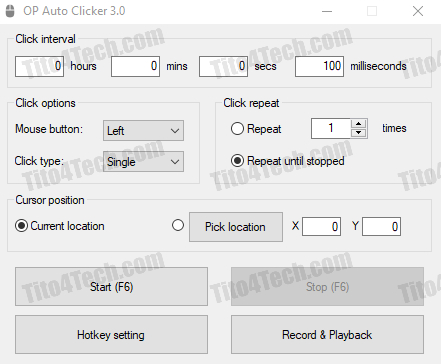في عصر التقنية الرقمية السريعة، يسعى الأفراد إلى زيادة الكفاءة وتحسين أدائهم في العمليات اليومية على الكمبيوتر. من بين الأدوات الفعالة والمفيدة في هذا السياق يتألق برنامج "Auto Clicker". يمثل auto clicker للكمبيوتر تحولًا رقميًا، ويعتبر أسرع اوتو كليكر حيث يساهم في تحسين الأتمتة والإنتاجية عبر تكرار النقرات بشكل تلقائي.
هل شعرت يومًا بالحاجة إلى تنفيذ مهام متكررة على جهاز الكمبيوتر، مثل تعبئة النماذج عبر الإنترنت أو إجراء إجراءات مكررة في ألعاب الفيديو؟ ها هو Auto Clicker يظهر كحلاً فعّالاً وسهل الاستخدام لهذه التحديات. يوفر للمستخدمين القدرة على تحديد مواقع النقر، وضبط سرعة النقرات، وتنفيذ المهام بشكل دقيق وفعّال.
هذا المقال سيلقي نظرة على طريقة تحميل اوتو كليكر للكمبيوتر ومميزاته، وكيف يمكن للأفراد استخدامه لتحسين الأداء في مختلف المجالات. سنتناول أيضاً الاستخدامات الشائعة لهذه الأداة، وكيف يمكن تثبيته على جهاز الكمبيوتر، وكيف يمكن أن تساعد على تحسين الإنتاجية الشخصية والأعمال اليومية. ومع ذلك، نلاحظ أنه يتعين استخدام Auto Clicker بحذر لضمان استخدامه بطريقة قانونية وأخلاقية.
ما هو برنامج Auto Clicker؟
يعد برنامج اوتو كليكر للكمبيوتر أحد أكثر برامج التشغيل الآلي للنقر بالماوس موثوقية والمتوفرة في السوق. يسمح لك بإنشاء واستدعاء مجموعة من نقرات الماوس بسهولة في المدة الزمنية المطلوبة. كما أنها أداة تُستخدم لتحسين كفاءة العمل على الكمبيوتر وتحقيق الأتمتة في العمليات التي تتطلب النقر المتكرر على الفأرة. يتيح هذا البرنامج للمستخدمين تكرار النقرات بسرعة محددة في مواقع أو أماكن معينة على الشاشة بصورة تلقائية.
برنامج اوتو كليكر يُعد أداة قوية وفعالة لتسهيل العمليات اليومية على الحاسوب. يقوم بتحديد مواقع النقر على الشاشة وتكرارها على نحو تلقائي، مما يقلل من الحاجة إلى تدخل يدوي، ويزيد الكفاءة. يتيح Auto Clicker للمستخدمين تنفيذ المهام الروتينية بشكل أسرع وأكثر دقة. إلى جانب الألعاب عبر الإنترنت وأجهزة الكمبيوتر وألعاب الويب، تُسْتَخْدَم أداة النقر التلقائي أيضًا في عمل الصور والفيديو المتحرك للشركات وعمل المستندات وعمل النقر على صفحة الويب. ومن ثم، فهو يساعد على القيام بالمهام المتكررة التي تكون صعبة ومملة للإنسان. باختصار، أداة النقر التلقائي تجعل حياتنا أسهل من خلال القيام بالأشياء بشكل أسرع وأكثر كفاءة
مميزات برنامج Auto Clicker:
يقوم برنامج Auto Clicker بمهام مشابهة لتلك التي يقوم بها البشر فعليًا. ولكنه يتيح النقر بمعدل أعلى بكثير عند مقارنته بالبشر. فيما يلي قائمة ببعض الميزات الرائعة للنقر التلقائي:
⚫ انخفاض استخدام وحدة المعالجة المركزية (CPU).
⚫ خالي من الإعلانات المزعجة أو البرامج الضارة.
⚫ يمكنك اختيار النقر على مكان معين أو اتباع المؤشر.
⚫ برنامج محمول، ولا يتطلب التثبيت على الكمبيوتر.
⚫ يمكنك ضبط عدد مرات النقر.
⚫ مجاني للاستخدام ومفتوح المصدر.
⚫ واجهة مستخدم مريحة ونظيفة.
⚫ يمكنك اختيار وقتًا بين النقرات بالمللي ثانية والثواني والدقائق والساعات.
⚫ يمكنك تحديد خيارات النقر الفردي أو المزدوج أو الثلاثي.
استخدامات Auto Clicker برنامج النقر التلقائي للكمبيوتر:
⚫ يُستخدم Auto Clicker في الألعاب لتحسين الأداء وتكرار النقرات في المواقف التي تتطلبها اللعبة.
⚫ يُستخدم في اختبار البرمجيات لتكرار النقرات وفحص تفاعل البرمجيات مع إدخال المستخدم.
⚫ يُستخدم في الأعمال المكتبية لأتمتة المهام الروتينية مثل ملء الاستمارات عبر الإنترنت.
⚫ يُستخدم Auto Clicker لتحسين الإنتاجية الشخصية من خلال تسريع العمليات المتكررة.
يجب على المستخدمين استخدام Auto Clicker بحذر، خاصةً فيما يتعلق بألعاب الفيديو والخدمات عبر الإنترنت، لتجنب أي انتهاكات أو استخدام غير أخلاقي. برنامج Auto Clicker يُعتبر أداة قيمة في بيئة العمل الرقمية حيث يمكن أن يسهم في تحسين الكفاءة وتقليل العبء الروتيني على المستخدم.
كيفية تحميل برنامج auto clicker للكمبيوتر
هناك العديد من المواقف التي يلزم فيها إجراء نقرات متكررة بالماوس. وهذا بلا شك ممل، ومرهق، وما إلى ذلك. ولهذا السبب فإن تحميل برنامج اوتو كليكر للكمبيوتر سيجعل حياتك أسهل بكثير. فيما يلي دليل خطوة بخطوة لتنزيل أداة النقر التلقائي:
1. انتقل إلى الموقع الرسمي لبرنامج Autoclicker.
2. انقر على زر التنزيل.
3. بمجرد اكتمال التنزيل، افتح المجلد الذي يحتوي على ملف التثبيت.
4. قم بتشغيل الأداة وابدأ في استخدامها على الفور؛ حيث إنها لا تتطلب تثبيتاً على الحاسوب.
تحميل برنامج Auto Clicker برابط مباشر آخر إصدار لنظام ويندوز مجاناً
تحميل برنامج Auto Clicker برابط مباشر آخر إصدار لنظام ماك مجاناً
كيفية إعداد واستخدام برنامج Auto Clicker
هناك عدة أسباب لاستخدام أداة النقر التلقائي، حيث إن استخدامها لن يؤدي إلى تعزيز إنتاجيتك فحسب، بل سيوفر أيضًا وقتك وطاقتك. الآن دعونا نشرح طريقة إعداده واستخدامه:
1. بعد التثبيت، ابحث عن أيقونة OP Auto Clicker على سطح المكتب، أو في قائمة البرامج، وقم بتشغيلها.
2. في نافذة OP Auto Clicker، ستجد هذه الخيارات:
* يُمكنك تحديد الوقت الذي يجب أن ينتظر فيه البرنامج بين كل نقرة والأخرى.
* يُمكنك تحديد نوع النقرة، مثل "Left Click" (نقرة يسار) أو "Right Click" (نقرة يمين) أو "Middle" (نقرة بمنتصف الماوس).
* سيكون لديك خيار لتحديد النقرة، مثل "Single Click" (نقرة واحدة) أو "Double" (نقرتين).
* يُمكنك تعيين عدد محدد من المرات التي يجب فيها أن تتم النقرات. يمكنك اختيار العدد الذي تريده أو استخدام خيار "Repeat Until Stopped" (التكرار حتى يُوقَف).
* سيكون لديك خيار Hotkey (مفتاح التشغيل السريع) لتعيين مفتاح تشغيل سريع لبدء وإيقاف التشغيل التلقائي.
* يُمكنك تعيين موقع النقر بدقة باستخدام إحداثيات الماوس على الشاشة.
* سيكون لديك خيار "Record and Playback" وهو يعني القدرة على تسجيل سلسلة من النقرات أو الإجراءات على الشاشة وتشغيلها على نحو تلقائي بناءً على التسجيل. هذا الخيار يوفر واجهة سهلة الاستخدام لتحديد سلسلة من الإجراءات وتكرارها بدقة، مما يجعلها مفيدة لتسجيل الأنشطة المتكررة وتلقائية تكرارها لاحقًا.
3. عند الانتهاء من تكوين الإعدادات، انقر على "Start" لبدء التشغيل التلقائي للنقرات. يمكنك استخدام خيار "Stop" لإيقاف التشغيل عندما تكون جاهزًا.
ملاحظات هامة:
* برنامج اوتو كليكر للكمبيوتر آمن للاستخدام 100% وخالي من الفيروسات، ولكن بعض مواقع أو برامج الحماية تعتبره تهديدا، أو يحتوي على خصائص غير مرغوبة، ولكن لا تقلق فالبرنامج آمن تماما بشكل تام.
* تحقق من القوانين والشروط لاستخدام البرنامج في السياقات التي تنوي استخدامه فيها.
* تأكد من عدم استخدامه بطريقة تتعارض مع سياسات المواقع أو الألعاب التي تعمل عليها.
* استخدم البرنامج بحذر لتجنب أي مشاكل أمنية أو قانونية.
* يرجى مراعاة الأخطار المحتملة والامتثال لسياسات الاستخدام قبل استخدام برنامج OP Auto Clicker.